Saisir des répliques
Vous pouvez saisir des répliques à l’aide du popover des répliques.
Condition préalable
Il est recommandé d’ouvrir une disposition de conducteur dans la zone de musique, afin de pouvoir accéder à tous les instruments source.
Procéder ainsi
-
En mode Écriture, sur la portée où vous souhaitez créer une réplique, sélectionnez des éléments sur l’intervalle pour lequel vous souhaitez afficher une réplique.
À noter
Vous ne pouvez pas créer plusieurs répliques à la même position rythmique. Si vous saisissez une réplique à la même position qu’une autre réplique, la nouvelle remplacera l’ancienne. Néanmoins, vous pouvez créer des répliques sur d’autre positions rythmiques puis les déplacer ou les allonger/raccourcir de manière à ce qu’elles se superposent aux répliques préexistantes.
-
Ouvrez le popover des répliques en procédant de l’une des manières suivantes :
-
Appuyez sur Maj-U.
-
Dans la boîte à outils Notations, cliquez sur Popovers
 , puis sur Répliques
, puis sur Répliques  .
.
-
-
Commencez à saisir le nom de l’instrument dont vous souhaitez afficher les notes dans la réplique.
Le menu des instruments candidats apparaît sous le popover et propose les instruments sources possibles, y compris les divisions d’instrumentistes de section ainsi que les portées individuelles d’instruments utilisant des systèmes, les portées supplémentaires et les portées d’ossia.
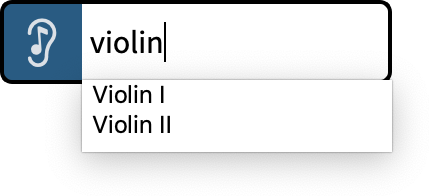
-
Dans le menu des instruments candidats, sélectionnez l’instrument ou la portée dont vous souhaitez afficher les notations dans la réplique.
À noter
-
Si vous ne saisissez pas le nom d’un instrument qui existe dans votre projet, aucune réplique n’est créée.
-
Si vous saisissez vous-même le nom complet d’un instrument dans le popover, vous devez appuyer deux fois sur Entrée pour insérer une réplique en utilisant cet instrument.
-
Si le projet comprend plusieurs instruments de même type, les données musicales du premier instrumentiste sont saisies en tant que réplique si vous ne définissez pas le numéro de l’instrument souhaité. Par exemple, si le projet contient un Violon I et un Violon II et que vous saisissez violon dans le popover des répliques, ce sont les notes de la portée du Violon I qui seront affichées dans la réplique.
-
Résultat
Une réplique contenant les notes de la portée ou de l’instrument sélectionné dans le popover des répliques est insérée sur la portée sélectionnée. Les répliques correspondant à des instruments source chromatiques sur des portées d’instruments de percussions non chromatiques sont créées sous la forme de répliques rythmiques.
Si vous saisissez des répliques dans une disposition de conducteur en vue page, par défaut, elles sont représentées par des pancartes dans lesquelles figurent les noms des instruments source. En effet, les répliques sont masquées dans les dispositions de conducteur et affichées dans les dispositions de parties par défaut, mais vous pouvez choisir de masquer ou d’afficher les répliques dans toutes les dispositions de votre choix.